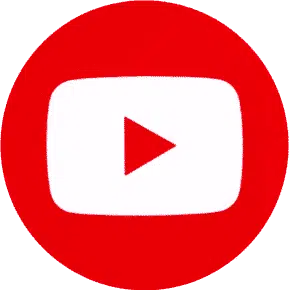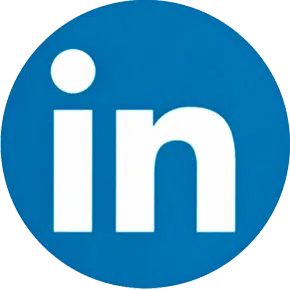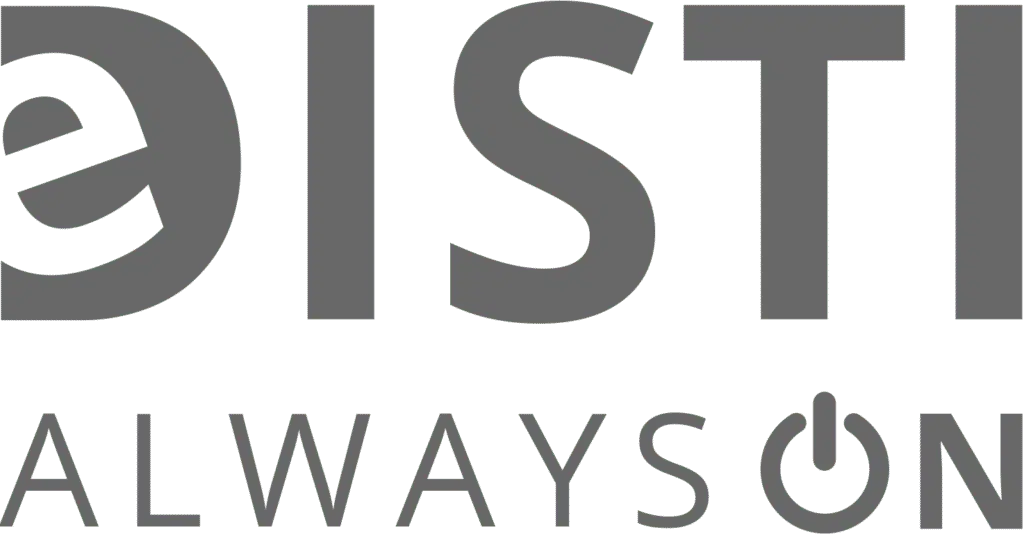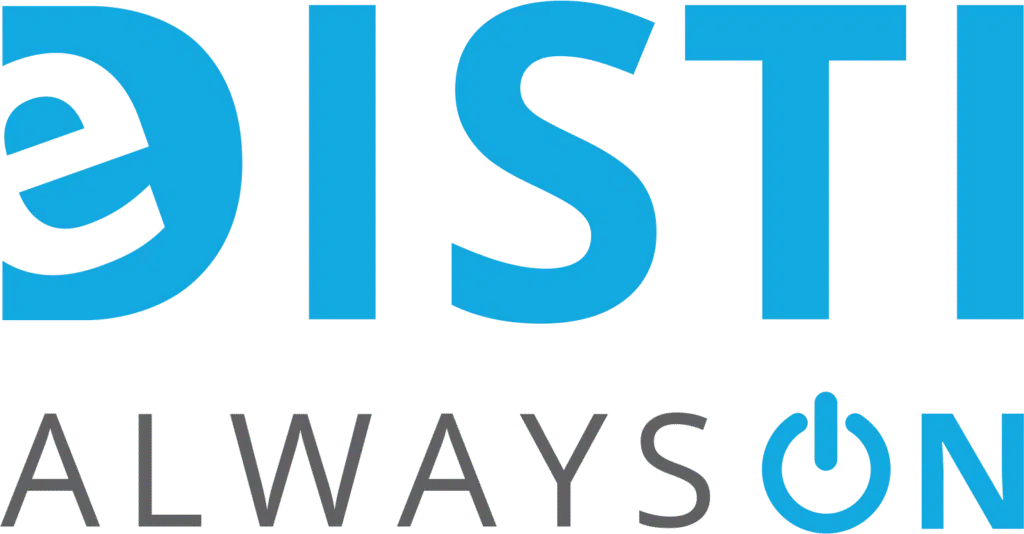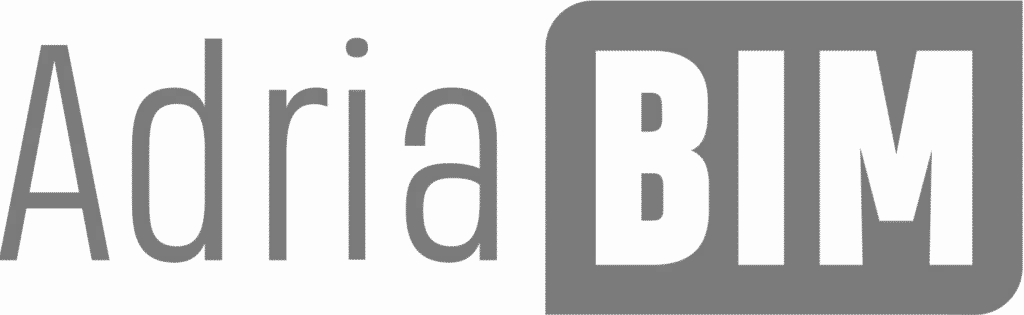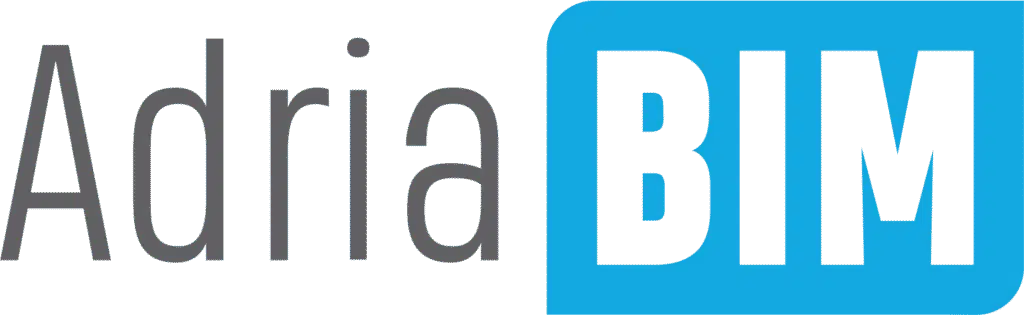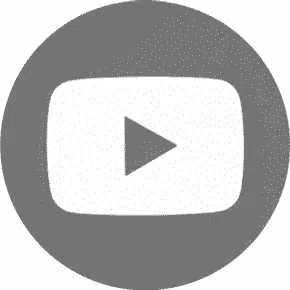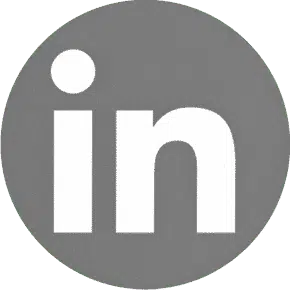Med risanjem je veliko različnih operacij, katere so na voljo. Tradicionalni način pravokotne izbire za izbiranje objektov je okno ali izbira poligona, ki je bolj priročen za izbiro preprostih objektov. Vendar pa, ko postanejo risbe kompleksne je zelo težko uporabiti pravokotno izbiro za izbiro določenih objektov, in potrebne so večkratne operacije, da se doseže želeni rezultat.
Zdaj je na voljo funkcija “Lasso” v programu GstarCAD!
“Lasso” funkcija vam omogoča zajemanje oz. izbiro elementov s poljubno obliko ali prečkanja določenih točk. Uvedba izbire z “Lassom” lahko nadomesti pravokotno izbiro za izbiro preprostih objektov in reši težavo pri izbiri nekaterih težavnih kompleksnih objektov s pravokotno izbiro.
Kako uporabiti funkcijo “Lasso”
Za uporabo te funkcije preprosto pritisnite gumb na miški in ga držite. Medtem ko vlečete miško in držite gumb ustvarjate selekcijo. Ko spustite gumb na miški je izbira katero ste želeli zaključena.
Izbira programov “Lasso”
Programska funkcija “Lasso” ima 3 programe: “Window Lasso, Crossing Lasso, Fence Lasso.”
- Izbira programa “Window Lasso”: Držite gumb miški in povlecite miško od leve proti desni, izbrani bodo samo objekti, ki so popolnoma vključeni v izbrano območje.
- Izbira programa “Crossing Lasso”: Držite gumb nam iški in povlecite miško od desne proti levi, izbrani bodo objekti, ki so vključeni v in ki so prečkani s strani izbora.
- Izbira programa “Fence Lasso”: Določite točke, da določite ograjo, izbrani bodo objekti, ki gredo skozi ograjo.
Optimizacija sistemskih spremenljivk
GstarCAD optimizira sistemske spremenljivke “PICKAUTO”, da so skladne s programom AutoCAD. Sistemsko spremenljivko “PICKAUTO” uporabljamo skupaj z izbiro z “Lassom” za nadzor samodejnega okenskega izbora objektov. Začetna vrednost je 5. Ta sistemsko spremenljivka se uporablja tudi za nadzor odpiranja in zapiranja “Lassa”
PICKAUTO Sistemske spremenljivke:
| Vrednost | Opis |
| 0 | Izbor predmetov s klikom. Izklopi samodejno okensko in prečno izbiro. |
| 1 | Začne se z okensko ali prečno izbiro, če kazalec ni neposredno nad predmetom ob kliku. |
| 2 | Začne okensko ali prečno izbiro, tudi če je kazalec neposredno nad predmetom. Ta možnost velja samo pri izbiri predmetov pred zagonom ukaza s klikom, povleci in spusti metodo. |
| 3 | Enakovredno vrednosti 2. |
| 4 | Začne okensko ali prečno izbiro “Lasso”, če kazalec ni neposredno nad predmetom ob kliku. Če je aktivna možnost ograje, kliknite in povlecite ter se začne proste izbira oblike. |
| 5 | Enakovredno vrednosti 4. |
| 6 | Začne okensko ali prečno izbiro “Lassa”, če je kazalec neposredno nad predmetom ob kliku. Če je aktivna možnost ograje, kliknite in povlecite se začne prosta izbira oblike. |
| 7 | Enakovredno vrednosti 6. |
- Ko je vrednost PICKAUTO 0, se objekti lahko izberejo samo s klikom.
- Vrednosti med zaprtim intervalom od 1 do 3 predstavljajo okensko in prečno izbiro.
- Vrednosti med zaprtim intervalom od 4 do 7 predstavljajo izbiro okenskega ali prečnega “Lasso”. Za določitev pravokotnega območja izbire kliknite in sprostite gumb miške, premaknite kazalec in znova kliknite. Za ustvarjanje izbire z “Lassom” kliknite, povlecite in sprostite gumb miške.
- Privzeta vrednost sistemske spremenljivke je 5.
Opomba: Če želite določiti več kot eno možnost, vnesite vsoto vrednosti. Na primer, vnesite 5, da določite možnosti bitnega zapisa 1 in 4.
 Izboljšava pravokotne izbire
Izboljšava pravokotne izbire
Pri izdelavi okvirne izbire lahko neposredno določite diagonalno točko. Dodane so bile možnosti izbire ograje (F), izbire okenskega poligona (WP) in prečne izbire poligona (CP). V način izbire ograje ali izbire poligona lahko preklopite z vnosom ključnih besed.